Web VMstat Ein Echtzeit -Systemstatistik (Speicher, CPU, prozessess usw.) Überwachungstool für Linux

- 3379
- 62
- Marleen Weight
Web-vmstat Es handelt sich um eine kleine Anwendung in Java und HTML, in der Live -Linux -Systemstatistiken angezeigt werden, wie z Speicher, Zentralprozessor, E/O, Prozesse, usw. Übernahme der Befehlszeile der VMSTAT -Überwachung in einer hübschen Webseite mit Diagrammen (SmoothieCharts) und Diagrammen über WebSocket -Streams mit dem WebSocketd -Programm über WebSocket -Streams.
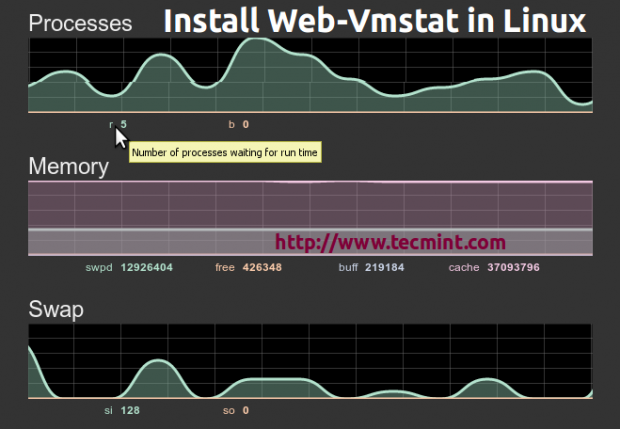 Installieren Sie Web-VMSTAT unter Linux
Installieren Sie Web-VMSTAT unter Linux Ich habe eine kurze Videoüberprüfung dessen aufgezeichnet, was die Anwendung auf einem tun kann Gentoo System.
Anforderungen
Auf einem Linux -System müssen die folgenden Dienstprogramme installiert werden.
- Ein WGet zum Abrufen von Dateien mithilfe von HTTP-, HTTPS- und FTP -Protokollen.
- Nano- oder VI -Cli -Texteditor.
- Archiventeilung entpacken.
Dieses Tutorial führt Sie durch die Installation Web-vmstat Anwendung auf Centos 6.5, Die Prozedur gilt jedoch für alle Linux -Verteilungen, die einzigen Dinge, die sich unterscheiden drin Skripte (optional), mit denen Sie den gesamten Prozess einfacher verwalten können.
Lesen Sie auch: Überwachen Sie die Linux -Leistung mithilfe von VMSTAT -Befehlen
Schritt 1: Installieren Sie Web-VMSTAT
1. Vor der Installation fortfahren Web-vmstat, Stellen Sie sicher, dass Sie alle oben genannten erforderlichen Befehle auf Ihrem System installiert haben. Sie können Paketmanager verwenden, z Yum, apt-get, ETC -Befehl zur Installation. Zum Beispiel verwenden wir unter CentOS -Systemen den Yum -Befehl, um ihn zu installieren.
# Yum Installieren Sie WGet Nano Unzip
2. Gehen Sie nun zu VEB-VMSTAT Official-Webseite unter und laden Sie die neueste Version mit der Download-ZIP-Schaltfläche oder verwenden wget um von der Befehlszeile herunterzuladen.
# WGet https: // github.com/joewalnes/web-vmstats/archiv/master.Reißverschluss
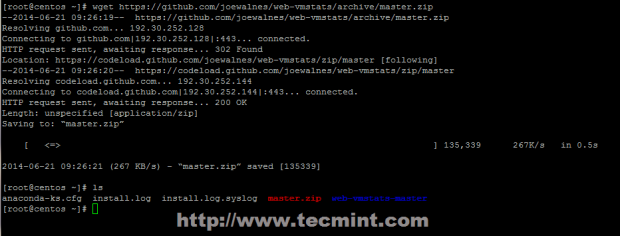 Laden Sie das Web-VMSTAT-Paket herunter
Laden Sie das Web-VMSTAT-Paket herunter 3. Extrahieren Sie den heruntergeladenen Meister.Reißverschluss Archiv verwendet entpacken Dienstprogramm und in den extrahierten Ordner eingeben.
# Unzipper Master.ZIP # CD Web-VMstats-Master
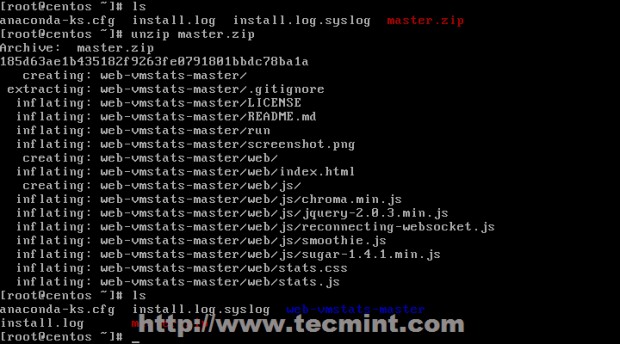 Das Web-VMSTAT-Paket extrahieren
Das Web-VMSTAT-Paket extrahieren  Wechseln Sie zum Web-VMSTAT-Ordner
Wechseln Sie zum Web-VMSTAT-Ordner 4. Das Webverzeichnis hält das Html Und Java Dateien, die für die Anwendung in einer Webumgebung erforderlich sind,. Erstellen Sie ein Verzeichnis unter Ihrem System, in dem Sie die Webdateien hosten und alle Webinhalte in dieses Verzeichnis verschieben möchten.
Dieses Tutorial verwendet /opt/web_vmstats/ Um alle Anwendungs -Webdateien zu hosten, können Sie jedoch einen beliebigen Pfad für Ihr System erstellen, das Ihnen gefällt, und versichern Sie einfach den absoluten Webpfad beibehalten.
# mkdir/opt/web_vmstats # cp -r web/*/opt/web_vmstats/
 Erstellen Sie den Web-VMSTAT-Ordner
Erstellen Sie den Web-VMSTAT-Ordner 5. Der nächste Schritt besteht darin, herunterzuladen und zu installieren Websocketd Streaming -Programm. Gehen Sie zur offiziellen WebSocket-Seite und laden Sie das Paket herunter, um Ihrer Systemarchitektur zu entsprechen (Linux 64-Bit, 32-Bit oder Arm).
Auf 32-Bit-System
# WGet https: // github.com/joewalnes/webocketd/releases/download/v0.2.9/Websocketd-0.2.9-linux_386.Reißverschluss
Auf 64-Bit-System
# WGet https: // github.com/joewalnes/webocketd/releases/download/v0.2.9/Websocketd-0.2.9-linux_amd64.Reißverschluss
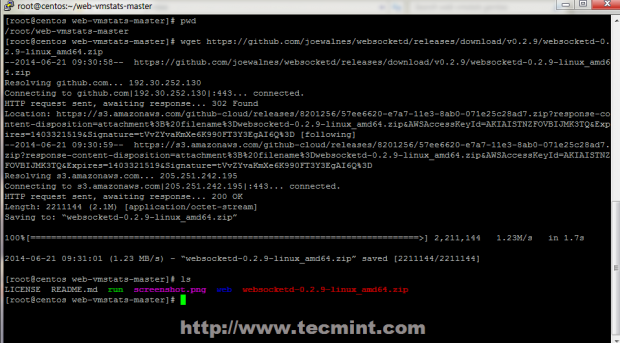 Laden Sie das Websocket -Paket herunter
Laden Sie das Websocket -Paket herunter 6. Extrahieren Sie die Websocket Archiv mit entpacken Befehl und kopieren Websocketd Binär zu einem ausführbaren System, um es systemweit verfügbar zu machen.
# Unzipe WebSocketd-0.2.9-linux_amd64.ZIP # CP WebSocketd/usr/local/bin/
7. Jetzt können Sie es durch Laufen testen Websocketd Befehl mit der folgenden Befehlssyntax.
# WebSocketd --port = 8080 --staticDir =/opt/web_vmstats//usr/bin/vmstat -n 1
Beschreibung des nachstehend erläuterten einzelnen Parameters.
- -Port = 8080: Ein Port, der zum Anschluss an HTTP -Protokoll verwendet wird - Sie können jede gewünschte Portnummer verwenden.
- -staticdir =/opt/web_vmstats/: Der Pfad, in dem alle Web-VMSTAT-Webdateien gehostet werden.
- /usr/bin/vmstat -n 1: Ein Linux -VMSTAT -Befehl, der seinen Status jede Sekunde aktualisiert.
Schritt 2: Init -Datei erstellen
8. Dieser Schritt ist optional und funktioniert nur mit drin Skript unterstützte Systeme. Managen Websocket Prozess als System Daemon erstellen a drin Servicedatei auf /etc/init.D/ Pfad mit dem folgenden Inhalt.
# Nano /etc /init.D/web-vmstats
Fügen Sie den folgenden Inhalt hinzu.
#!/bin/sh # Quellfunktionsbibliothek . /etc/rc.D/init.D/Funktionen starten () echo "starten webvmstats process ..."/usr/local/bin/webocketd -port = 8080 --staticdir =/opt/web_vmstats//usr/bin/vmstat -n 1 & stop () echo "stopping webvmstats process ..." Killall Websocketd case "$ 1" in Start) Start ;; Halt halt ;; *) Echo "Verwendung: Stop Start" ;; ESAC
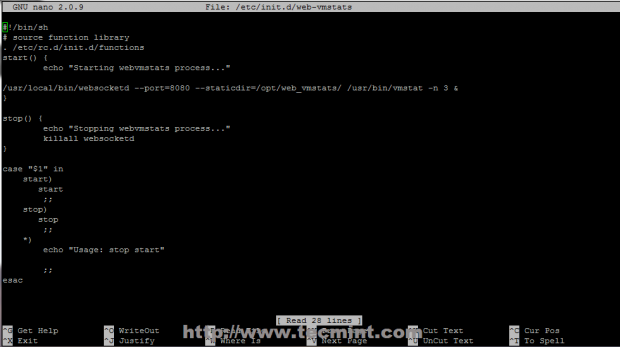 Erstellen Sie das Web-VMSTAT-Init-Skript
Erstellen Sie das Web-VMSTAT-Init-Skript 9. Nach dem Erstellen der Datei die Ausführungsberechtigungen anhängen und den Prozess verwalten Start oder stoppen Schalter.
# Chmod +x /etc /init.d/web-vmstats #/etc/init.D/web-vmstats starten
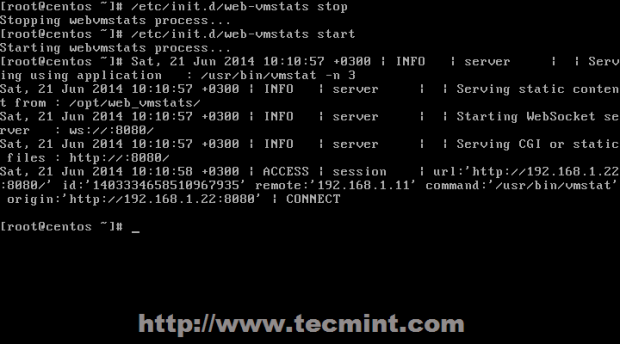 Starten Sie Web-VMSTAT
Starten Sie Web-VMSTAT 10. Wenn Ihre Firewall aktiv ist, bearbeiten Sie /etc/sysconfig/iptables Firewall -Datei und öffnen Sie den von WebSocketd -Prozess verwendeten Port, um sie für externe Verbindungen zur Verfügung zu stellen.
# Nano/etc/sysconfig/iptables
Wenn Sie Port 8080 wie in diesem Tutorial verwenden.
-Ein Eingabe -m -Zustand -State New -m TCP -p TCP - -dort 8080 -J Akzeptieren
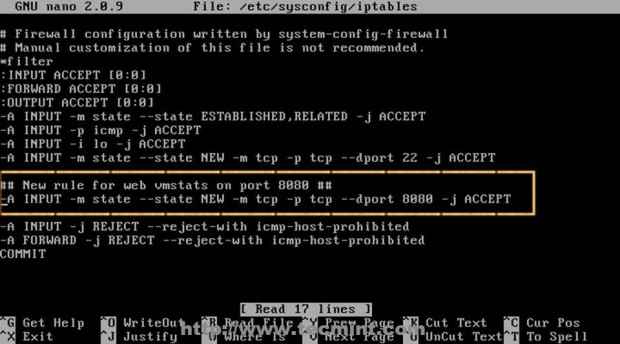 Öffnen Sie Port 8080 in iptables
Öffnen Sie Port 8080 in iptables 11. Um den gesamten Prozess neu zu starten iptables Service zur Anwendung der neuen Regel.
# Service iptables Neustart # Service Web-VMStats Start
Öffnen Sie einen Browser und verwenden Sie die folgende URL, um VMSTATS -Systemstatistiken anzuzeigen.
http: // system_ip: 8080
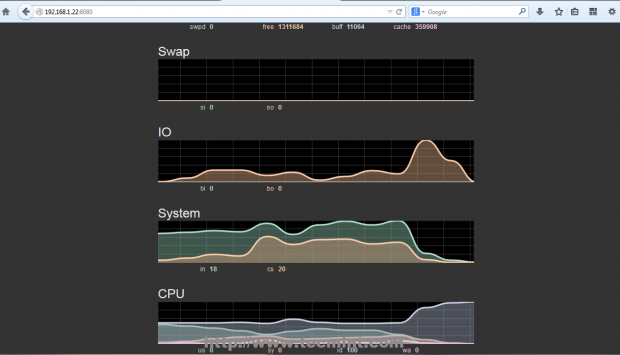 Sehen Sie sich die Statistiken der VMStats -Systemstatistik an
Sehen Sie sich die Statistiken der VMStats -Systemstatistik an 12. So zeigen Sie den Namen, die Version und andere Details zu Ihrem aktuellen Computer und dem darauf ausgeführten Betriebssystem an. Gehe zu Web-vmstat Dateienpfad und führen Sie die folgenden Befehle aus.
# CD /opt /web_vmstats # cat /etc /Problem.Netz | Kopf -1> Version.txt # cat /proc /Version >> Version.txt
13. Dann öffnen Index.html Datei und fügen Sie den folgenden JavaScript -Code vor Linie.
# Nano -Index.html
Verwenden Sie den folgenden JavaScript -Code.
Funktion populatePre (url) var xhr = new xmlhttprequest (); xhr.onload = function () Dokument.GetElementById ('Inhalt').textContent = this.Responsext; ; xhr.offen ('Get', URL); xhr.schicken(); PopulatePre ('Version.txt');
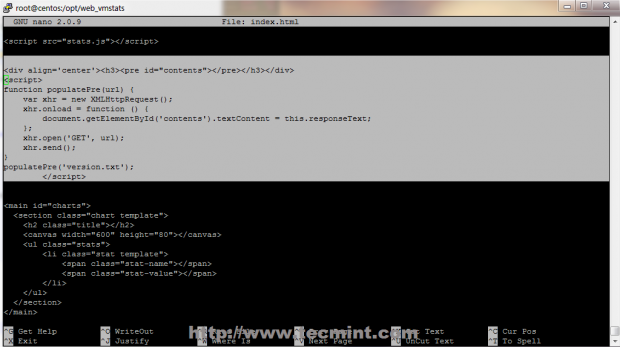 Fügen Sie JavaScript -Code hinzu
Fügen Sie JavaScript -Code hinzu 14. Um das Endergebnis zu sehen Aktualisieren http: // system_ip: 8080 Webseite und Sie sollten Informationen und Live -Statistiken zu Ihrem aktuellen Computer wie in den folgenden Screenshots sehen.
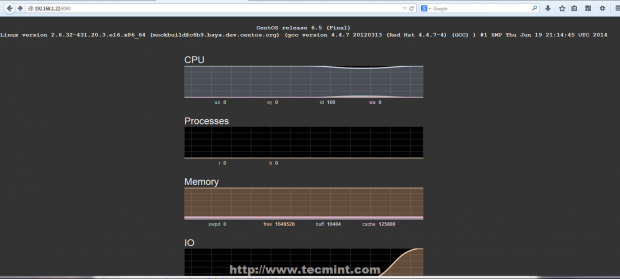 Sehen Sie sich Live -Systemstatistiken an
Sehen Sie sich Live -Systemstatistiken an 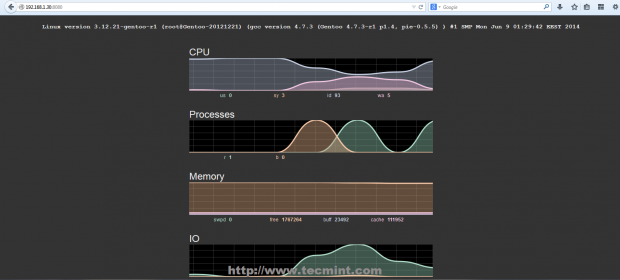 System Live Statistics Diagramme
System Live Statistics Diagramme
- « Gentoo Linux Schritt für Schritt Installationshandbuch mit Screenshots - Teil 1
- 11 FORT MYSQL -Datenbank „Interview Fragen und Antworten“ für Linux -Benutzer »

